
Radera hårddiskjobb: Ta bort jobb som är sparade på hårddisken
Använd den här funktionen för att radera jobb som är sparade på hårddisken.
Följ tillvägagångssättet under Administratörsinställning för att visa skärmen [Administratörsinställn.].
Tryck på [Säkerhetsinställning] på skärmen [Administratörsinställn.] och tryck sedan på [Inst. hårddiskhantering] och [Radera hårddiskjobb] efter varandra.
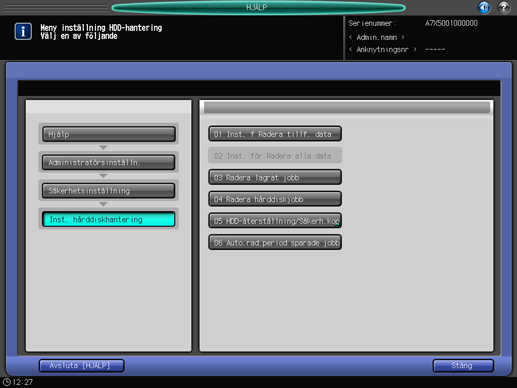
Skärmen [Radera hårddiskjobb] visas.
Radera ett jobb utanför en mapp.
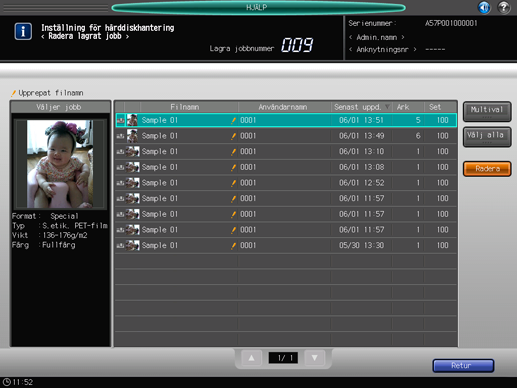
Välj raden för det jobb som ska raderas.
Tryck på [Multival] innan du väljer flera jobb.
Tryck på [Välj alla] för att välja alla jobb i listan.

Du kan inte välja en mapp för att radera den. För att radera en mapp eller jobb som är sparade i en mapp, se steg 4.
Tryck på [Radera]. En bekräftelsedialogruta visas.
Tryck på [Ja]. För att avbryta raderingen trycker du på [Nej].
Radera en mapp eller jobb som är sparade i en mapp.
Välj raden för den mapp som innehåller det jobb som ska raderas. Mappen öppnas. Om mappen kräver ett lösenord, ange lösenordet.

Mappar som innehåller jobb kan inte raderas. Du kan radera mappen efter att ha raderat alla jobb i mappen.
Följ samma metod som i steg 3 för att radera jobben i en mapp.
Knappen [Radera] uppe till höger på skärmen blir tillgänglig efter att alla jobb i mappen har raderats. Tryck på [Radera] för att radera mappen. En bekräftelsedialogruta visas.
Tryck på [Ja]. För att avbryta raderingen trycker du på [Nej].
Tryck på [Återgå] för att återgå till skärmen [Inst. hårddiskhantering] .